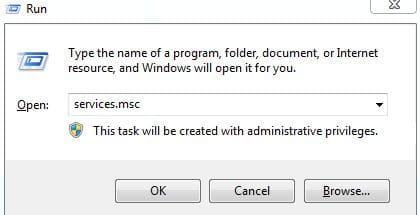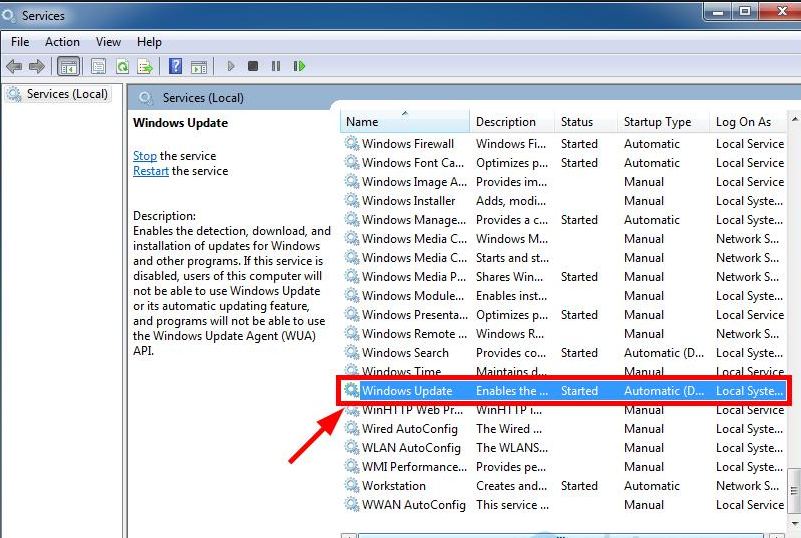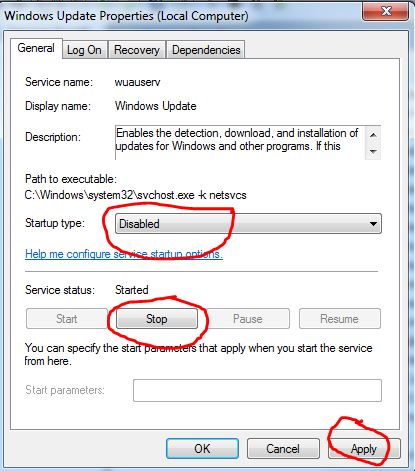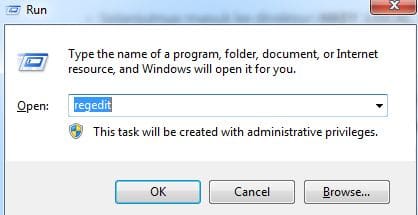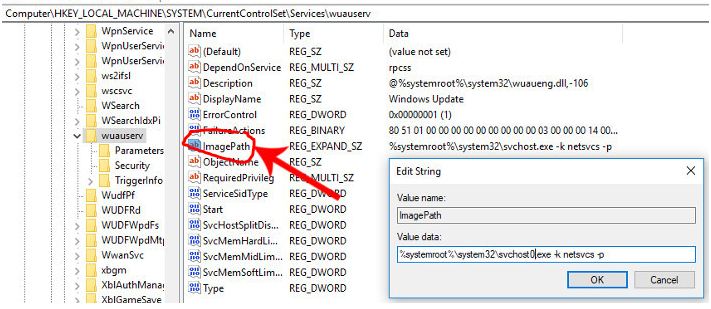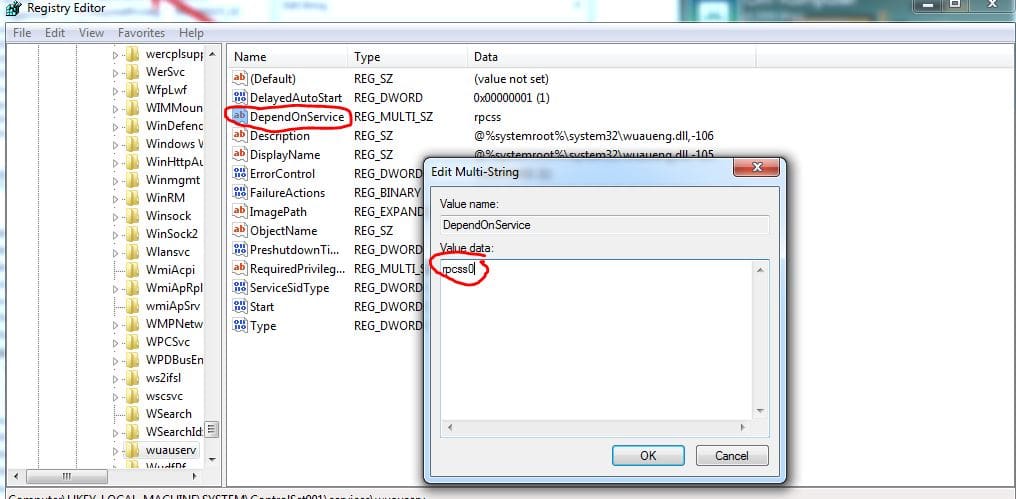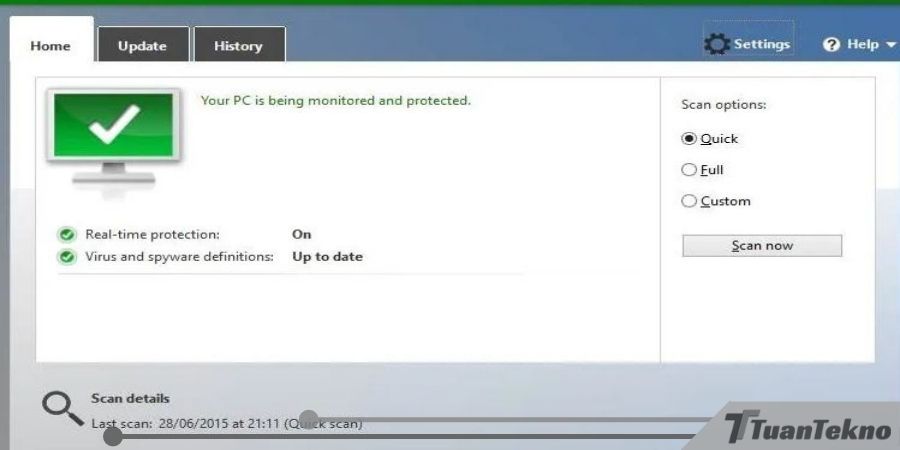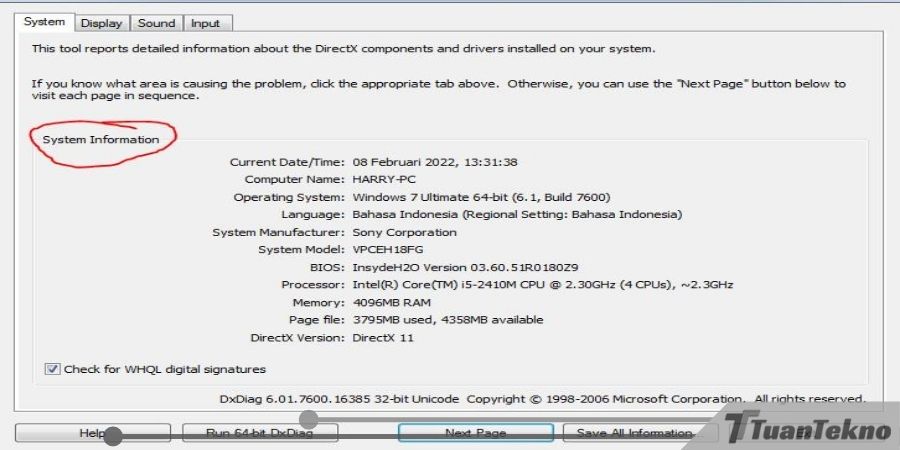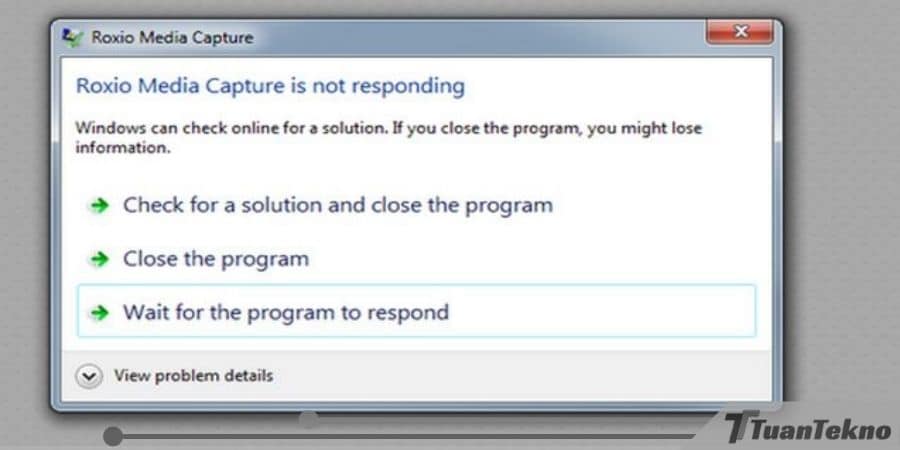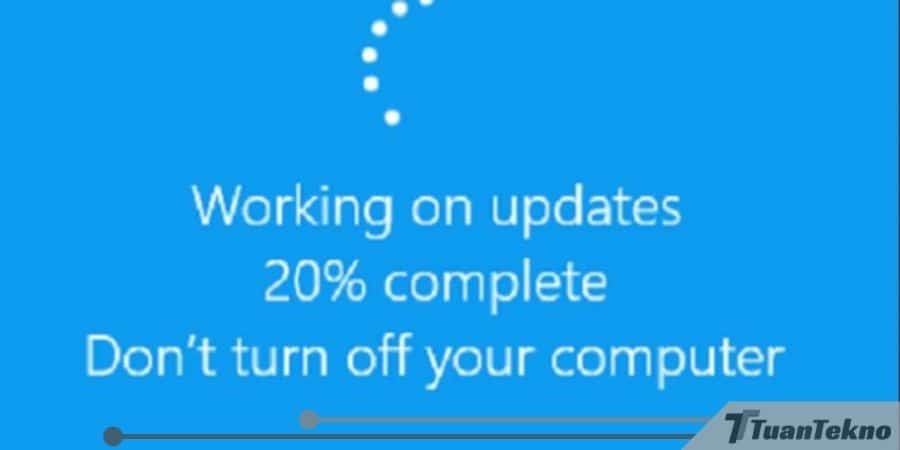
Tuan Tekno – Cara Mematikan Update Windows 10 Sangat penting kita ketahui, apalagi kita sering merasa kesal kesal karena sewaktu mau menggunakan komputer maupun laptop tiba – tiba windows nya update.
Cara Mematikan Update windows 10 sangat banyak dicari oleh pengguna windows pada umumnya, karena kita sering mengalami mengalami pada saat komputer terhubung ke internet, windows update akan berjalan secara diam-diam.
Nah, Bagi sebagian orang mungkin tidak mempermasalahkan hal tersebut. Tetapi bagi kita yang sehari – hari selalu menggunakan komputer dengan kuota internet pribadi sangat membuat menjadi rugi kuota.
Pada Windows 10 memang memerelukan update, karena fungsi dari update itu memperbaiki kinerja dari PC maupun laptop kita sendiri. Dengan adanya update maka akan memunculkan fitur – fitur terbaru.
apabila kita mematikan service windows update, maka otomatis service tersebut akan berjalan beberapa menit kemudian.
Dengan permasalahan diatas, lantas bagaimana Cara Mematikan Update Windows 10 tanpa services windows update hidupkan kembali? Cara mematikan Update windows 10 cukup mudah.
Kita Cukup dengan membuka registry editor, lalu ubah value (nilai) dari services tersebut. Selengkapnya Tuan Tekno akan bagikan tutorial Cara Mematikan Update Windows 10.
Cara Mematikan Update windows 10 Secara Permanen
- Hal yang pertama yaitu jangan lupa matikan internet Pada Komputer atau laptop.
- Setelah itu Matikan services Windows Update nya dengan cara masuk ke services (local). Bagi yang belum pernah tau caranya bisa dengan membuka services, buka Run dengan menekan tombol Windows+R lalu tulis services.msc lalu kita tekan Enter.
- Pada jendela services, Silahkan kita cari Windows Update dan klik dua kali pada services tersebut.
- Selanjutnya kita Klik tombol Stop sampai Service status berubah menjadi Stopped. untuk bagian Startup type ubah menjadi Disabled, kemudian klik tombol Apply lalu klik Ok.
- Setelah cara terbut selesai kita telah berhasil mematikan services windows update untuk sementara waktu. Agar services tersebut mati secara permanen kita juga harus mengubah value (nilainya) pada Registry Editor.
- Buka Registry Editor dengan cara tekan tombol Windows+R, ketikkan regedit dan tekan Enter.
- selanjutnya kita masuk ke direktori HKEY_LOCAL_MACHINE -> SYSTEM -> CurrentControlSet -> Services -> wuauserv
- Selanjutnya silahkan Double klik pada bagian ImagePath dan jangan lupa ubah Value data nya dengan cara menambahkan angka di belakang svchost. Sehingga menjadi: %systemroot%\system32\svchost0.exe -k netsvcs -p, lalu klik Ok.
- Kemudian kita ubah juga value dari DependOnServices dari rpcss menjadi rpcss0.
- Caranya sudah selesai, untuk memastikan bahwa services windows update mati secara permanent silakan kita restart komputernya. Maka saat komputer menyala kembali, buka services dan lihat pada bagian Windows Update. Jika Status type = Disabled, maka kita telah berhasil mematikannya secara permanen.
Itulah tutorial lengkap Tuan Tekno Sajikan tentang bagaimana cara mematikan update otomatis Windows 10 secara permanen. Selamat mencoba, semoga artikel ini bermanfaat yaaa.